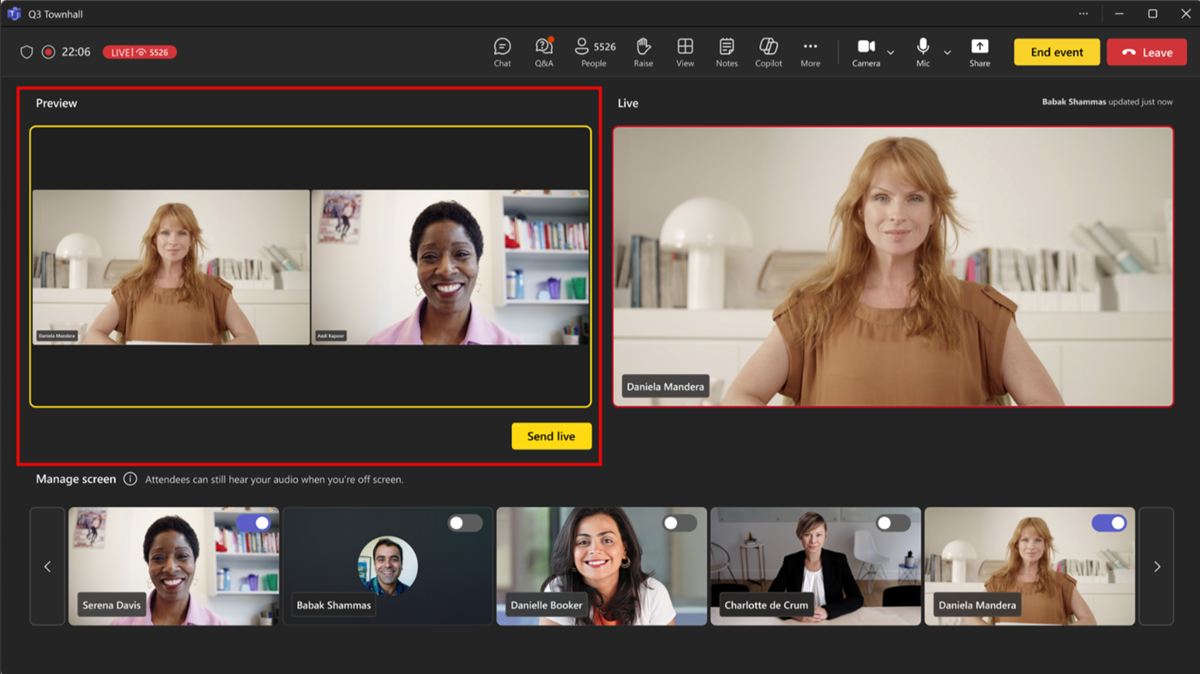Valdykite, ką "Microsoft Teams" mato dalyviai
Taikoma
Stebėkite, kad susitikimai ir įvykiai veiktų sklandžiai, tvarkydami, ką mato dalyviai. Sutelkite dėmesį į tam tikrus žmones rodydami juos ekrane ir išjungdami ekraną, slėpdami kitus nuo rodinio ir kt.

Pastabos:
-
Dalyvių rodinio valdymas paprastai pasiekiamas "Microsoft Teams" rotušėse. Norint naudoti šią funkciją "Teams" internetiniams seminarams ir susitikimams, reikalinga Teams Premium licencija.
-
Norėdami pradėti naudoti Teams Premium", kreipkitės į savo IT administratorių.
Šiame straipsnyje:
Tvarkyti dalyvių rodinį
Nurodykite pranešėjai ir įjunkite Valdyti, ką mato dalyviai, kad būtų rodomas tik bendrinamas turinys ir žmonės, kuriuos pateikiate ekrane.
-
Suplanuokite susitikimą programoje "Teams".
-
Lauke Kviesti dalyvius
-
Susitikimo apraše paspauskite ir laikykite nuspaustą klavišą "Ctrl" ir pasirinkite Susitikimo parinktys.
-
Jei esate naujajame "Teams" kalendoriuje, pasirinkite Susitikimo parinktys
-
-
Vaidmenys
-
Nustatykite Kas gali pateiktikonkretiems žmonėms.
-
Dalyje Ieškoti dalyvių ieškokite ir pasirinkite pranešėjai.
-
-
Dalyje Gamybos įrankiai
-
Pasirinkite Įrašyti.
Pritaikius šį parametrą, dalyviai neturės fotoaparato ir mikrofono prieigos.
Patarimas: Šiuos parametrus galima konfigūruoti "Teams" mobiliųjų įrenginių programėlėje.
-
Suplanuokite internetinį seminarą programoje "Teams".
-
Dalyje Bendradarbiai ir pranešėjai iš savo organizacijosįtraukite renginio bendraautorių ir pranešėjai.
-
Pasirinkite Susitikimo parinktys
-
Programoje "Engagement" įjunkite perjungiklį Valdyti, ką mato dalyviai.Pagal numatytuosius parametrus dalyviai neturės prieigos prie savo mikrofonų ir kamerų, kai pritaikysite šį parametrą. Dalyje Garso & vaizdo įrašas jų mikrofono ir fotoaparato teisės bus užrakintos.
Patarimas: Šiuos parametrus galima konfigūruoti "Teams" mobiliųjų įrenginių programėlėje.
Miesto rotušės parametrai automatiškai pagal numatytuosius parametrus valdo, ką mato dalyviai. Norėdami pasiekti šiuos parametrus:
-
Suplanuokite miesto rotušės susitikimą naudodami "Teams".
-
Dalyje Bendradarbiai ir pranešėjaiiš savo organizacijosįtraukite renginio bendraautorių ir pranešėjai.
-
Pasirinkite Susitikimo parinktys
-
Dalyje Gamybos įrankiai
-
Išjungta , jei norite visiškai išjungti šį parametrą.
-
Įjungta (numatytoji reikšmė), kad renginio metu pranešėjai būtų įjungti ir išjungti. Dalyviai matys keitimus, atliktus ekrano valdymo srityje tiesiogiai.
-
Įjungta su peržiūra , kad pranešėjai įsijungtų ir išsijungtų ekrane, kad dalyviai galėtų matyti pakeitimus tiesiogiai. Tik žmonės , turintys gamybos įrankių kontrolę , gali valdyti, ką mato dalyviai peržiūroje. Norėdami sužinoti daugiau, žr. Dalyvių rodinio valdymas naudojant peržiūrą.
-
-
Pasirinkite Taikyti.
Pagal numatytuosius parametrus dalyviai neturės prieigos prie savo mikrofonų ir kamerų. Dalyje Garso & vaizdo įrašas jų mikrofono ir fotoaparato teisės bus užrakintos.
Patarimas: Šiuos parametrus galima konfigūruoti "Teams" mobiliųjų įrenginių programėlėje.
Tvarkyti dalyvių rodinį naudojant peržiūrą
"Teams" miesto rotušėje žmonės, galintys valdyti gamybos įrankius, turės galimybę peržiūrėti pakeitimus prieš juos pritaikydami. Tai leidžia užtikrinti sklandesnius, tvarkytus perėjimus dalyvio rodinyje, nerodydamas visų koregavimo, atliktų valdant ekraną.
Norėdami valdyti, ką dalyviai mato naudodami peržiūrą:
-
Dalyje Valdyti ekraną įjunkite ir išjunkite pranešėjo vaizdo įrašus ir bendrinamą turinį, kad įtrauktumėte juos į tiesioginės informacijos santraukos eilę.
-
Peržiūrėkite eilėje esančius pranešėjai ir turinį peržiūros informacijos santraukoje prieš siųsdami juos tiesiogiai. Garsas iš nenutildytų pranešėjo peržiūros režimu gali būti girdimas, kai jie yra išjungti iš ekrano.
-
Kai būsite pasirengę perkelti pranešėjai ir turinį iš peržiūros informacijos santraukos į tiesioginę informacijos santrauką, pasirinkite Siųsti tiesiogiai.
-
Informacijos santrauka "Live " rodys, ką dalyviai mato įvykyje.
Pastaba: žmonės, kurie kontroliuoja gamybos įrankius, nematys, ką kiti laukia peržiūros informacijos santraukoje. Praneškite apie tai, kas išdėsto, kokiomis scenomis turi veiktų įvykis.
Pranešėjo perkėlimas ekrane
Pranešėjai, organizatoriai ir bendraautoriai bus rodomi kairiojoje srityje, dalyje Valdyti ekraną. Kai ką nors įkelsite į ekraną, jo vaizdo informacijos santrauka vienu metu bus rodoma ekrano srityje Tvarkyti ir susitikimo lango centre. Tai palaiko nuoseklią peržiūrą ir padeda įvykių organizatoriams matyti, kas rodoma dalyviams.
Norėdami ką nors perkelti į ekraną:
-
Srityje Valdyti ekraną raskite pranešėjas, kurį norite perkelti į ekraną.
-
Įjunkite jungiklį Įjungti dalyvį ekrane , rodomą virš jo vaizdo informacijos santraukos arba profilio paveikslėlio.
Patarimas: Kai kieno nors vaizdo įrašų informacijos santraukoje arba profilio paveikslėlyje rodomas LIVE indikatorius, jis šiuo metu rodomas susitikimo ekrane ir jį gali matyti dalyviai. Indikatorius LIVE matomas tik ekrano srityje Tvarkyti ir jo negali matyti dalyviai.
Pranešėjas taip pat gali būti rodomas ekrane užvedus pelės žymiklį ant jo vaizdo arba profilio paveikslėlio ir pasirinkus Daugiau parinkčių
Pastabos:
-
Pranešėjo rodinys šiuo metu palaikomas tik "Teams", skirtoje staliniams kompiuteriams ir žiniatinkliui.
-
"Firefox" ir "Safari" šiuo metu nepalaikomos. Iš šių naršyklių prisijungę dalyviai gali tik peržiūrėti standartinę "Teams" susitikimo patirtį.
Pranešėjo išjungimas iš ekrano
Lengvai išjunkite pranešėjo ekraną, jei jie baigia kalbėti ar bendrinti turinį arba susiduria su techniniais sunkumais.
Norėdami išjungti pranešėjo ekraną, atlikite toliau nurodytus veiksmus.
-
Srityje Valdyti ekraną raskite pranešėjo, kurį norite išjungti ekraną.
-
Išjunkite jungiklį Įjungti dalyvį ekrane , rodomą ant jo vaizdo informacijos santraukos arba profilio paveikslėlio.
Taip pat galite išjungti pranešėjo ekraną užvedę pelės žymiklį ant vaizdo įrašo arba pseudoportreto ir pasirinkę Daugiau parinkčių
Kai pranešėjas išjungia ekraną, jo vaizdo informacijos santraukoje arba profilio paveikslėlyje esantis LIVE indikatorius išnyks.
Svarbu: Kai pranešėjai išjungia ekraną, jų mikrofonai nebus automatiškai nutildyti. Dalyviai vis tiek galės juos girdėti, kol nutildys save rankiniu būdu.
Pranešėjo prisegimas
Pasiruoškite ekrane rodyti konkretų pranešėjo ekraną, prisegdami jį ekrano srityje Tvarkyti . Susitikimuose ar įvykiuose, kuriuose yra daug pranešėjo, prisegus ką nors lengva rasti.
Jei norite prisegti pranešėjas:
-
Raskite pranešėjas srityje Valdyti ekraną .
Patarimas: Norėdami matyti daugiau žmonių ir rasti tai, ko ieškote, pasirinkite ekrano srities Valdymas apačioje esančias rodykles.
-
Palaikykite pelės žymiklį virš norimo prisegti pranešėjo vaizdo arba profilio nuotraukos.
-
Pasirinkite Daugiau parinkčių
Pastaba: Prisegus pranešėjai, tik jūs galite matyti juos prisegtus ekrano tvarkymo srityje.
Kai prisegsite pranešėjas, jis bus rodomas po asmeniniu vaizdo įrašu ekrano tvarkymo srityje, nebent juos atsegsite.
Norėdami atsegti pranešėjas:
-
Raskite pranešėjas srityje Valdyti ekraną .
-
Palaikykite pelės žymiklį virš norimo atsegti pranešėjo vaizdo arba profilio nuotraukos.
-
Pasirinkite Daugiau parinkčių
Dalyvio perkėlimas ekrane
Paprastai dalyviai atlieka auditorijos vaidmenį tokio stiliaus susitikime arba įvykyje ir neturės prieigos prie savo mikrofonų ar kamerų. Tačiau organizatoriai gali atnešti dalyvį ekrane rankiniu būdu.
Norėdami atnešti dalyvį ekrane:
-
Susitikimo valdikliuose pasirinkite žmonės
-
Palaikykite pelės žymiklį virš asmens, kurį norite perkelti į ekraną.
-
Pasirinkite Daugiau parinkčių
Dalyvio išjungimas iš ekrano
Kai išimate dalyvį iš ekrano, jo mikrofonai ir fotoaparatai bus išjungti automatiškai.
Norėdami atjungti dalyvį nuo ekrano, atlikite toliau nurodytus veiksmus.
-
Susitikimo valdikliuose pasirinkite žmonės
-
Palaikykite pelės žymiklį virš asmens, kurį norite nuimti ekraną.
-
Pasirinkite Daugiau parinkčių